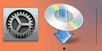Connessione cablata
Per impostare una stampante, attenersi alla seguente procedura.
 Nota
Nota
- Note sulla connessione cablata (Visualizzate in una nuova finestra)
-
Assicurarsi che la stampante sia accesa prima di iniziare a impostare la connessione cablata.
Se è accesa, anche la spia ON (A) sarà accesa.
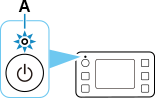
 Importante
Importante- Se la stampante sta eseguendo la pulizia, l'allineamento della testina di stampa o altri processi, attendere il completamento del processo prima di iniziare l'impostazione.
-
È necessario utilizzare un cavo Ethernet (venduto separatamente).
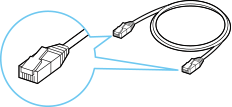
-
Rimuovere il coperchietto (B) dalla porta posta a sinistra sul retro della stampante.
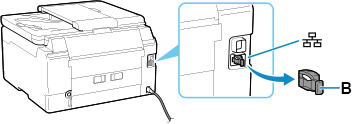
-
Collegare la stampante e un dispositivo di rete (router e così via) con un cavo Ethernet (C).
Non collegarla ad alcuna altra porta.
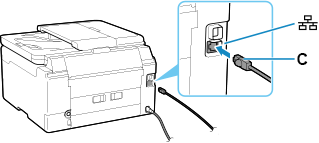
-
Premere il pulsante HOME sulla stampante (D).
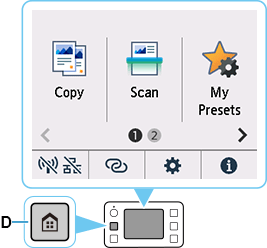
-
Toccare
 (E).
(E).L'aspetto di
 varia a seconda dello stato della connessione di rete della stampante.
varia a seconda dello stato della connessione di rete della stampante.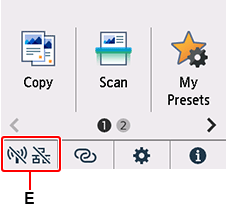
-
Toccare LAN wired (Wired LAN).
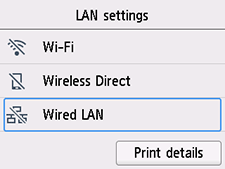
-
Toccare Attiva/disattiva LAN wired (Enable/disable Wired LAN).
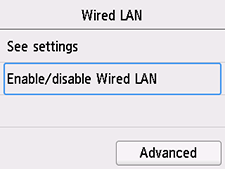
-
Toccare Attiva (Enable).
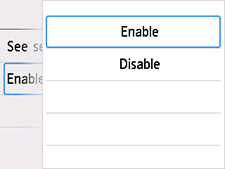
-
Se appare la schermata seguente, toccare OK.
Se la seguente schermata non viene visualizzata, andare al passo successivo.
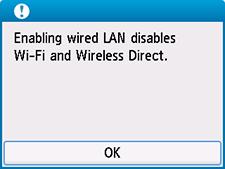
-
Premere il pulsante HOME.
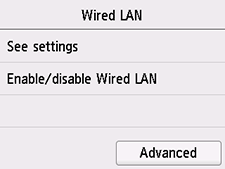

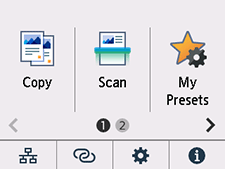
La procedura di connessione di rete è ora completata.
Quando la connessione è stata stabilita, viene visualizzato
 in basso a sinistra nella schermata.
in basso a sinistra nella schermata.Se si esegue l'impostazione con il software, tornare al software e continuare l'installazione.
Windows
Fare clic su
 nella barra delle applicazioni (taskbar), quindi attenersi alle istruzioni visualizzate per continuare l'impostazione.
nella barra delle applicazioni (taskbar), quindi attenersi alle istruzioni visualizzate per continuare l'impostazione.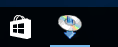
macOS
Fare clic su
 nel Dock, quindi attenersi alle istruzioni visualizzate per continuare l'impostazione.
nel Dock, quindi attenersi alle istruzioni visualizzate per continuare l'impostazione.